困扰着联想笔记本用户的开机蓝屏问题再次出现,伴随着"checking media"错误代码的困扰,让用户们焦头烂额。对此,php小编子墨为您带来了详细的解决方案,帮助您轻松解决这一烦人的问题。如果您也遭遇了这一难题,不要着急,本文将为您一一解答开机黑屏checking media的解决方法。无论是通过进入bios设置界面,还是无奈之下重装系统,我们都会为您提供详细的步骤指导。
win10电脑开机黑屏checking media的解决方法
方法一:
1、开机按快捷键【F2】进入bios设置界面,通过左右方向键选择“Advanced”菜单,将“SATA Operation” 硬盘模式改为“RAID”。
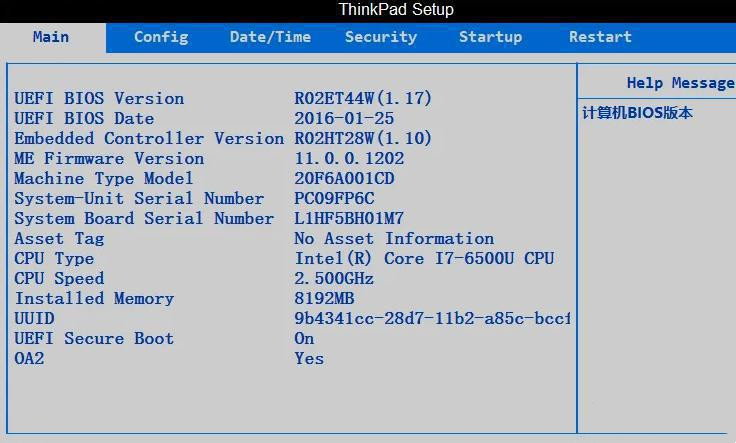
2、接着再次通过键盘左右方向键选择“Boot”菜单,开启uefi模式。即将“Load Legacy Option Rom”值改为“Disabled”,并且“Boot List Option”改为“UEFI”。
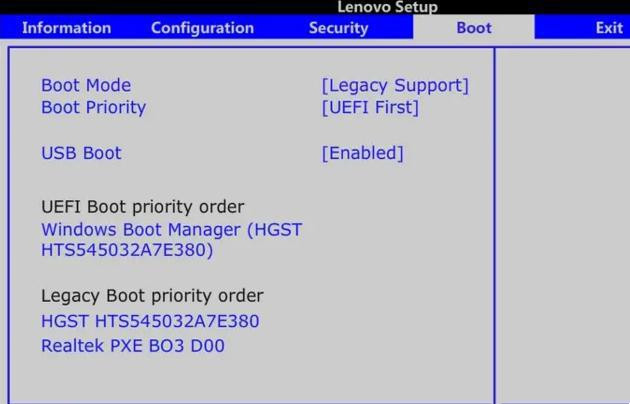
3、选择启动项目顺序(boot option priorities)。将duboot option #1设置为windows boot manager。

4、选择后#2#3自动变为PV4和PV6,然后F10保存ESC退出即可。
方法二:
1、下载【系统之家装机大师】。下载完毕后,关闭所有的杀毒软件,然后打开软件,软件会进行提示,仔细阅读后,点击我知道了进入工具。

无线网络修复工具是一款联想出品的小工具,旨在诊断并修复计算机的无线网络问题。它全面检查硬件故障、驱动程序错误、无线开关设置、连接设置和路由器配置。 该工具支持 Windows XP、Win7 和 Win10 系统。请注意,在运行该工具之前,应拔出电脑的网线,以确保准确诊断和修复。 使用此工具,用户可以轻松找出并解决 WiFi 问题,无需手动排查故障。它提供了一键式解决方案,即使对于非技术用户也易于使用。
 0
0

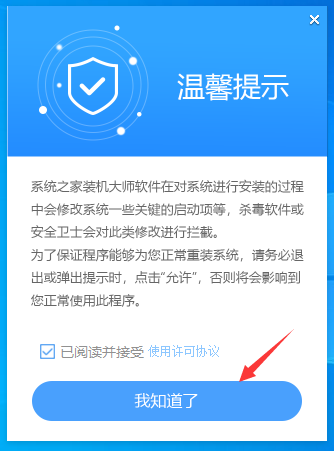
2、进入工具后,工具会自动检测当前电脑系统的相关信息,点击下一步。
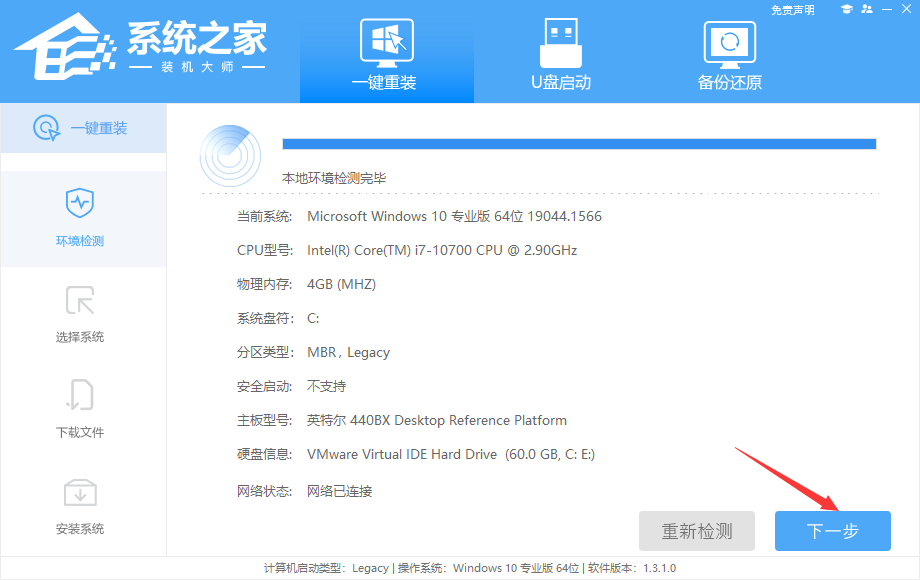
3、进入界面后,用户可根据提示选择安装Windows10 64位系统,点击下一步。
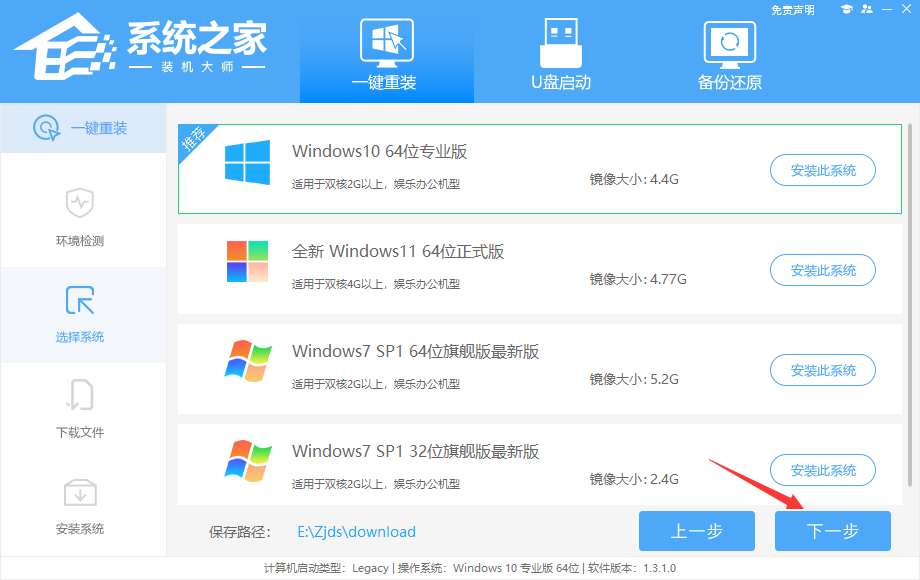
4、选择好系统后,待PE数据和系统的下载。
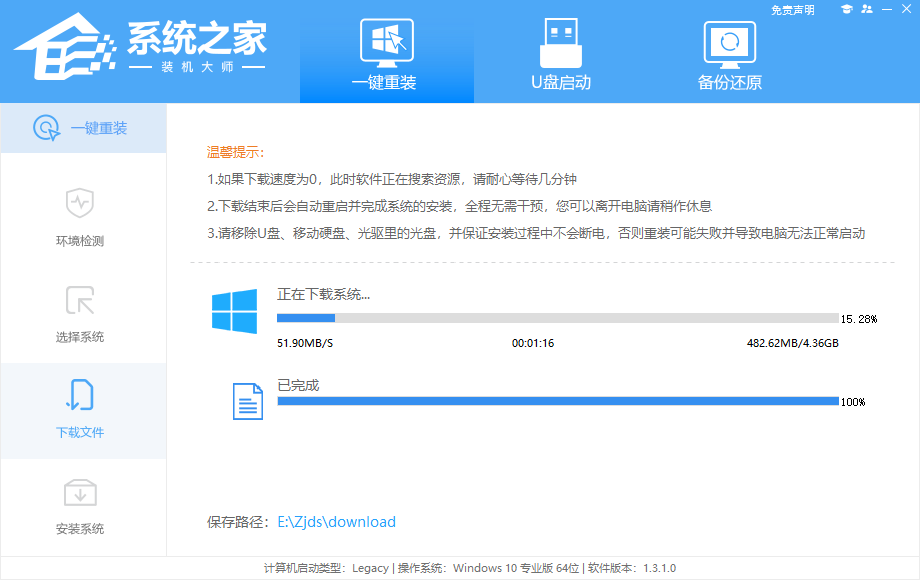
5、下载完成后,系会自动重启系统。
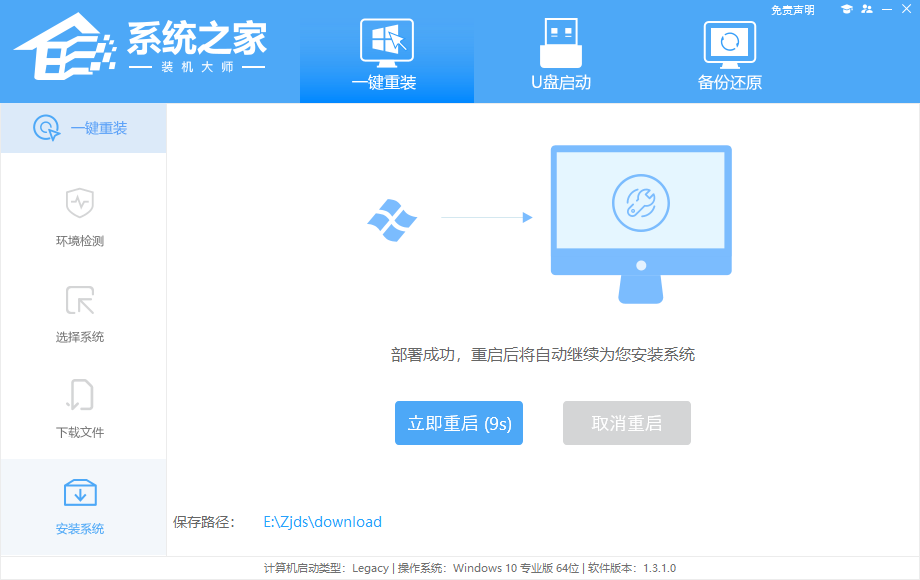
6、重启系统后,电脑将会进入一个启动项的选择,这时我们选择【XTZJ_WIN10_PE】回车。
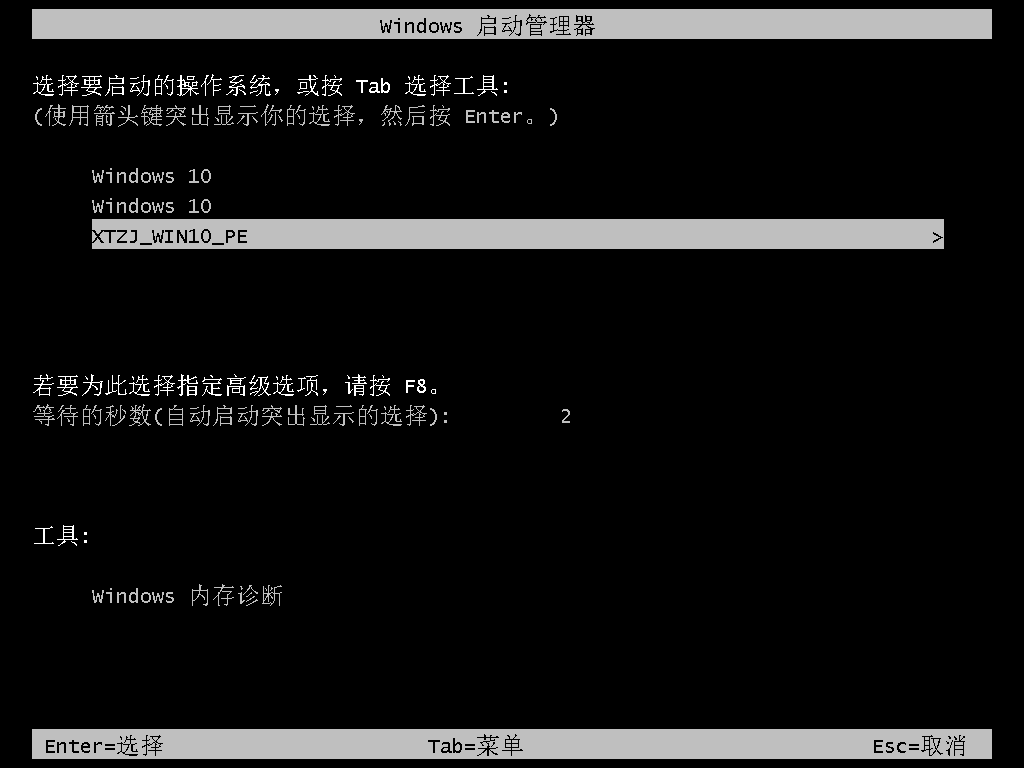
7、进入后,系统将会自动进行备份还原,等待完成。
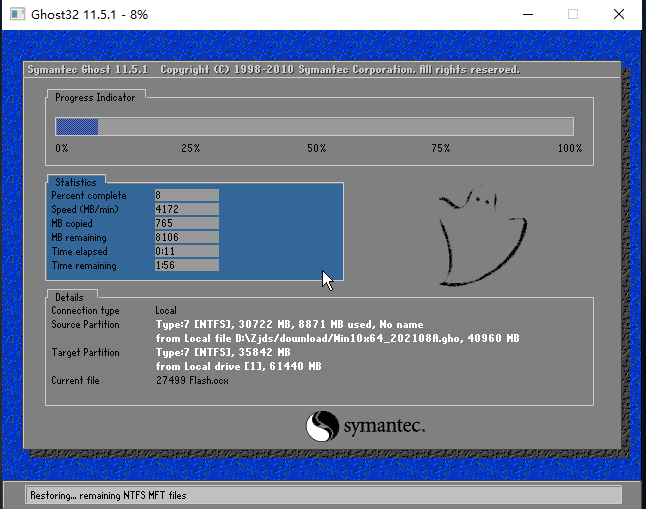
8、系统备份完成后,将会再次重启,自动进入系统安装界面,这时等待系统安装完成就大功告成了。
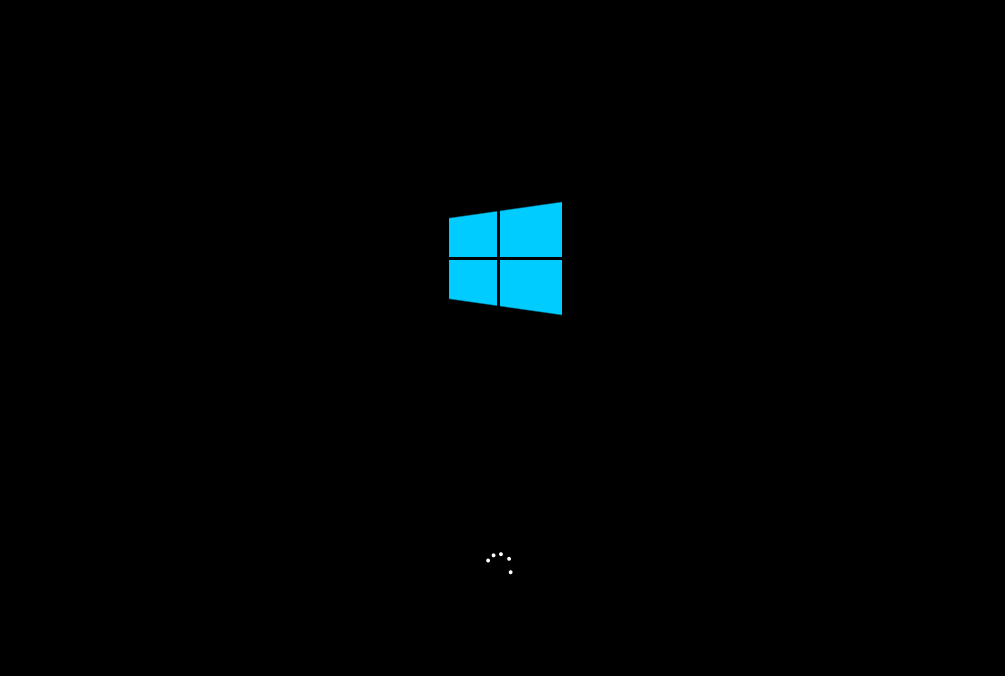
以上就是win10电脑开机黑屏checking media的解决方法的详细内容,更多请关注php中文网其它相关文章!

Windows激活工具是正版认证的激活工具,永久激活,一键解决windows许可证即将过期。可激活win7系统、win8.1系统、win10系统、win11系统。下载后先看完视频激活教程,再进行操作,100%激活成功。

Copyright 2014-2025 https://www.php.cn/ All Rights Reserved | php.cn | 湘ICP备2023035733号